Zapomniałem hasła do ekranu czasu lub Kod dostępu do ograniczeń i nie wiesz, jak go odzyskać?
Czas ekranu, znany również jako Ograniczenia w iOS 17, zapewnia prosty sposób monitorowania użycia różnych aplikacji na urządzeniach z systemem iOS, takich jak iPhone, iPad i iPod touch. Umożliwia dodanie ograniczeń czasowych dla niektórych aplikacji i gier. Umożliwia także monitorowanie i kontrolowanie urządzenia dziecka, aby uniknąć złych treści. Jednak zapomnienie hasła jest bardzo częstą rzeczą, szczególnie gdy hasło różni się od hasła ekranu blokady.
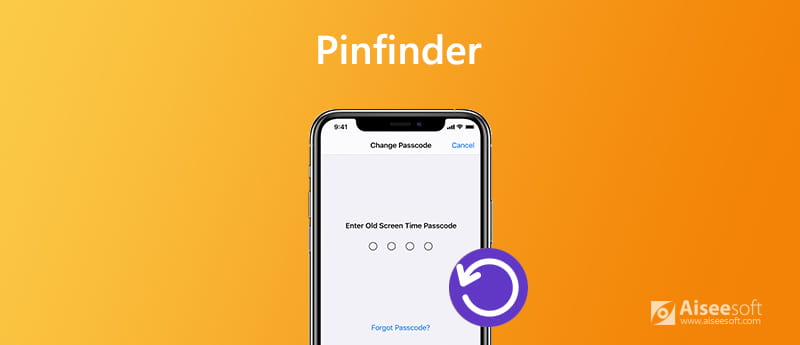
Pinfinder to rodzaj narzędzia do odzyskiwania hasła Czasu przed ekranem, które może pomóc Ci znaleźć zapomniane ograniczenia lub hasło Czasu przed ekranem w iOS 17. W tym poście pokażemy, jak używać Pinfindera do odzyskiwania zapomnianego hasła na iPhonie/iPadzie/ iPod w iOS 17. Co więcej, przedstawimy Ci potężny iPhone Unlocker odzyskać lub usunąć hasło Screen Time w iOS 13, iOS 14 i iOS 17.

Pliki do Pobrania
iPhone Unlocker - łatwe odzyskiwanie kodu czasu na ekranie
100% bezpieczeństwa. Bez reklam.
100% bezpieczeństwa. Bez reklam.
Wyszukiwarka to bardzo popularne narzędzie do odzyskiwania hasła do czasu przed ekranem i ograniczeń, które może pomóc Ci znaleźć zapomniane hasło w systemie iOS 17. To bezpłatne oprogramowanie do odzyskiwania hasła obsługuje systemy Windows, Mac i Linux. Może polegać na odpowiedniej kopii zapasowej iTunes, aby znaleźć zapomniane hasło Czas przed ekranem lub Ograniczenia na iPhonie, iPadzie i iPodzie.
W odróżnieniu od czyszczenia wszystkich danych i ustawień na urządzeniu z systemem iOS, Pinfinder zapewnia bardziej praktyczny sposób rozwiązania problemu z zapomnianym hasłem Czasu przed ekranem. Dużą wadą Pinfindera jest to, że obsługuje tylko iOS 7-12.4. Jeśli używasz nowego urządzenia z systemem iOS, takiego jak iPhone 15, 14, 13, 12, 11 Pro, 11 lub iPhone X z systemem iOS 17, możesz bezpośrednio przejść do trzeciej części, aby odzyskać zapomniane hasło.
Jeśli Twój iPhone / iPad / iPod ma system iOS 17, możesz polegać na Pinfinderze, aby odzyskać i znaleźć zapomniane hasło Ograniczenia w Pinfinderze. Ta część pokaże ci szczegółowo, jak korzystać z Pinfindera.
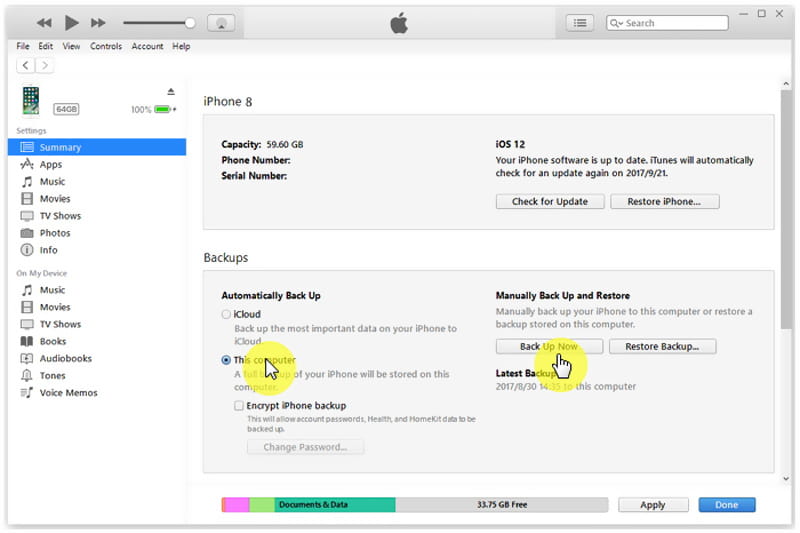
Po otwarciu iTunes podłącz do niego iPhone'a błyskawicznym kablem USB. Kliknij Podsumowanie na lewym panelu, a następnie kliknij Utwórz kopię zapasową teraz przycisk po prawej stronie. Upewnij się, że tworzysz nową kopię zapasową iTunes na tym komputerze.
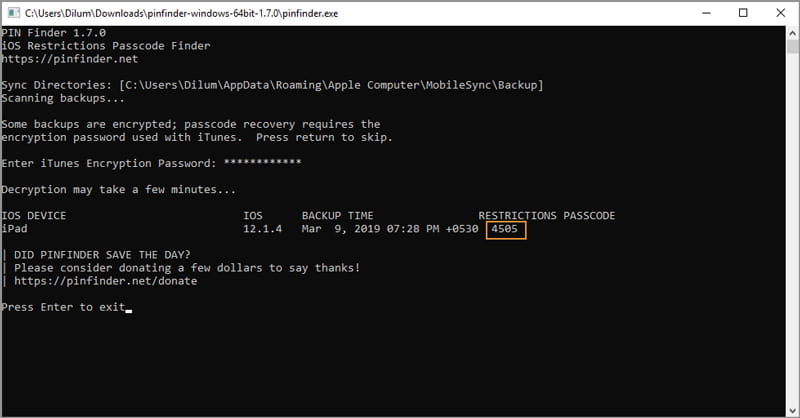
Po otrzymaniu hasła możesz otworzyć aplikację Ustawienia i wrócić do funkcji Czas ekranu. Powinieneś pamiętać to 4-cyfrowe hasło. Lub możesz zmienić hasło, które możesz łatwo zapamiętać.
Pinfinder to dobre narzędzie do odzyskiwania kodu czasu ekranu i ograniczeń, ale nie może pomóc w odzyskaniu zapomnianego hasła w systemie iOS 13/14/15/16. Chociaż prawda jest taka, że większość użytkowników iOS używa najnowszego iOS 17 na swoim urządzeniu. Jak więc odzyskać hasło czasu ekranu lub ograniczeń w iOS 13/14/15/16?
Tutaj zdecydowanie zalecamy doskonałą alternatywę Pinfinder, iPhone Unlocker za usunięcie zapomnianego hasła z iPhone'a, iPada lub iPoda touch. Ma możliwość łatwego usunięcia dowolnego hasła, w tym hasła do ekranu blokady iPhone'a, hasła Apple ID i hasła Screen Time. Możesz go bezpłatnie pobrać i skorzystać z następującego przewodnika, aby skorzystać z tej alternatywy Pinfinder.
100% bezpieczeństwa. Bez reklam.
100% bezpieczeństwa. Bez reklam.
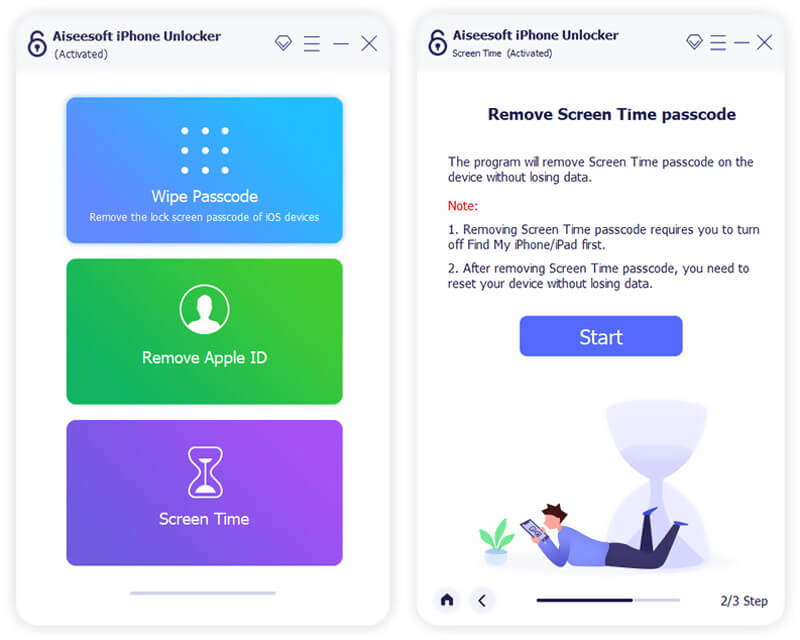

iPhone Unlocker może łatwo usunąć oryginalne hasło do czasu przed ekranem lub ograniczeń. Po pomyślnym wykasowaniu hasła możesz przejść do funkcji Czas przed ekranem i używać jej bez hasła.
Ta alternatywa dla Pinfindera umożliwia również bezpośrednie sprawdzenie zapomnianego hasła, jeśli używasz iOS 17. Podobnie jak w Pinfinderze, w celu znalezienia hasła Restrictions będzie polegać na kopii zapasowej iTunes.
Czy korzystanie z Pinfinder jest bezpieczne?
Pinfinder to bezpłatne narzędzie do odzyskiwania kodów ograniczeń i czasu ekranu, które pomaga znaleźć zapomniane hasło z kopii zapasowej iTunes. Kod źródłowy Pinfinder jest opublikowany na GitHub i jest bezpieczny w użyciu.
Jak włączyć funkcję kodu dostępu Screen Time w iOS 13/14/15/16?
Odblokuj urządzenie z systemem iOS i otwórz aplikację „Ustawienia”. Możesz przewinąć w dół, aby zlokalizować opcję „Czas przed ekranem”. Stuknij w niego, aby przejść do jego głównego interfejsu. Następnie możesz stuknąć opcję „Użyj kodu czasu przed ekranem”, aby rozpocząć korzystanie z funkcji Czas przed ekranem na iPhonie, iPadzie lub iPodzie touch.
Jak mogę pobrać Pinfinder na komputer Mac?
Możesz przejść do oficjalnej strony Pinfindera i kliknąć „APPLE MAC OS” po lewej stronie, aby wejść na stronę „Pinfinder for mac os”. Następnie pobierz najnowszą wersję Pinfindera dla komputerów Mac, korzystając z łącza „najnowsza wersja Pinfindera dla komputerów Mac”.
Po przeczytaniu tej strony możesz dowiedzieć się więcej na temat Wyszukiwarka. Możesz także dowiedzieć się, jak używać Pinfindera do odzyskiwania zapomnianych kodów czasu przed ekranem i ograniczeń w systemie iOS 17. Jeśli Twój iPhone/iPad/iPod korzysta z systemu iOS 13/14/15/16, możesz wybrać zalecany program do odblokowania iPhone'a, aby odzyskać lub usuń hasło podglądu. Zostaw nam wiadomość, jeśli nadal masz jakieś pytania.
Wskazówki dotyczące czasu przed ekranem
Czas na ekranie nie działa Czas obejścia ekranu Zmień ograniczenia na iPhonie Co to jest kod ograniczenia? Wyłącz ograniczenia na iPhonie Gdzie są ograniczenia na iPhonie Co to jest Pinfinder
Aby naprawić ekran iPhone'a zablokowany, funkcja czyszczenia hasła może ci bardzo pomóc. Możesz także łatwo usunąć hasło Apple ID lub Screen Time.
100% bezpieczeństwa. Bez reklam.
100% bezpieczeństwa. Bez reklam.